|
||||||||||||
|
|||||||||||||
| 当前位置: 电脑软硬件应用网 > 设计学院 > 图像处理 > 正文 |
|
|||
| 超酷黄金喜字 | |||
| 2006-1-21 11:11:48 文/物是人非 出处:中国教程网 | |||
|
先看效果:
 执行文件-新建-382*336-背景白色,其它的保持默认值,新建一图层, 然后用钢笔工具勾出喜字。转为选区后,填充黑色。
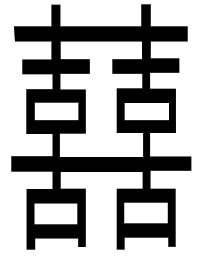 打开图层样式对话框,设置外发光如图
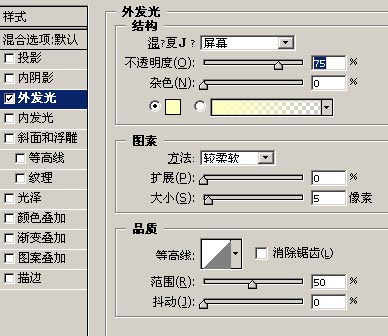 内发光,设置如图
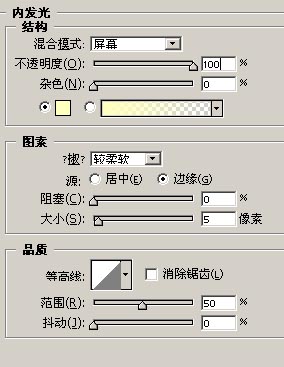
斜面和浮雕 设置如图:
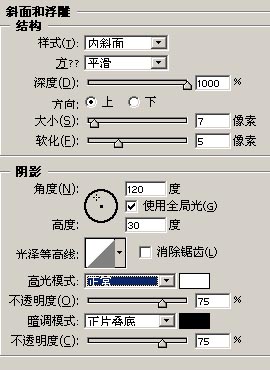 光泽 设置如图:
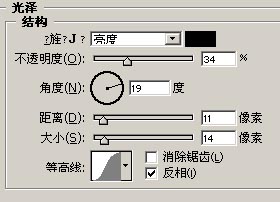 描边 设置如图:
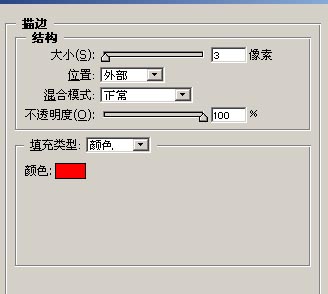 新建一图层,与文字层合并,并链接。如图
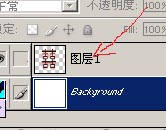 执行图像-调整-反相,
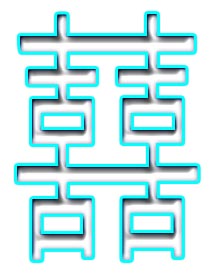 滤镜-风格化-浮雕效果-设置如图
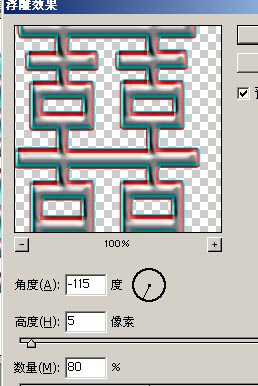
滤镜-艺术效果-塑料包装 设置如图
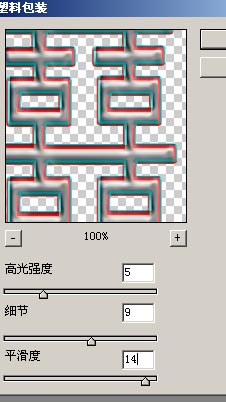 滤镜-素描-影印 设置如图:
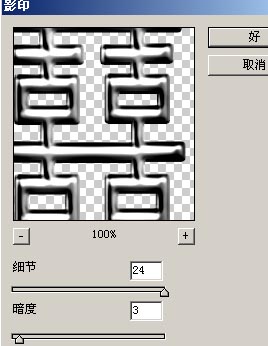 复制一图层-图像-调整-反相。将混合模式改为差值,然后将这两个图层合并,如图:
 单击图层面板上的‘创建新的填充或调整图层’按钮选择色相饱和度
 调整色相饱和度,并勾选着色 设置如图:
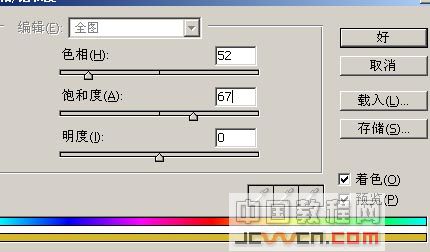 单击图层面板上的‘创建新的填充或调整图层’按钮选择色阶设置如 图:
 隐藏背景层,合并可见图层。如图

选择红色,填充背景层颜色
 在文字层上设置投影 如图
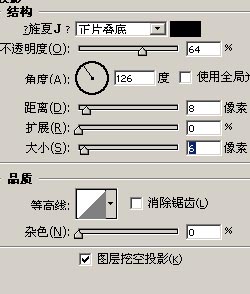 外发光,设置如图
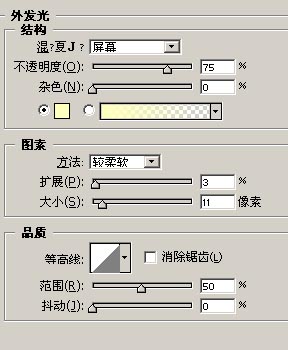 斜面和浮雕,设置如图:
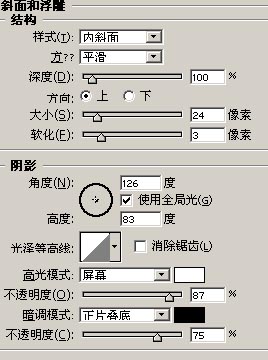 单击图层面板上的‘创建新的填充或调整图层’按钮选择色相饱和 度命令 如图:
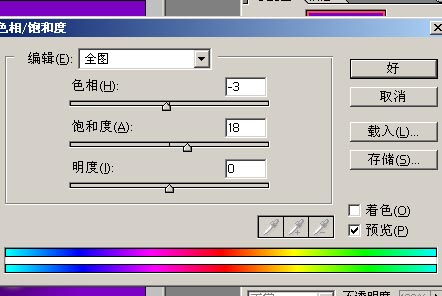 单击图层面板上的‘创建新的填充或调整图层’按钮选择色阶命令 设置如图:
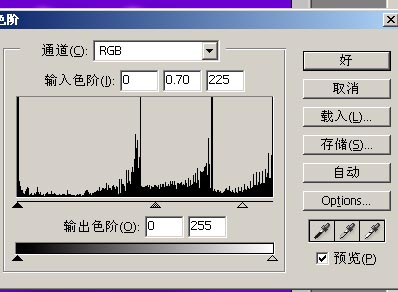 最后效果
 |
|||
| 关于45IT | About 45IT | 联系方式 | 版权声明 | 网站导航 | |
|
Copyright © 2003-2011 45IT. All Rights Reserved 浙ICP备09049068号 |